Annuncio pubblicitario
Come la maggior parte dei sistemi operativi, il tuo Mac viene caricato con una manciata di app predefinite che coprono tutti i tipi di casi d'uso: lavoro d'ufficio, navigazione web, e-mail, attività e todos, mappe e navigazione, gestione delle foto, musica e podcast e altro ancora.
Mentre Apple ha fatto un ottimo lavoro nel nominare queste app, potresti essere ancora confuso da ciò che fanno o se ne hai effettivamente bisogno, e questo è vero sia che tu sia un recente convertito in Mac o un veterano Mac soddisfatto da molto tempo.
In questo post, esamineremo TUTTE le applicazioni predefinite che vengono installate con il sistema operativo desktop di Apple, spiegheremo cosa fanno e se dovresti occupartene o meno. Se stai cercando un elenco di app che non dovresti sostituire, dai un'occhiata a questo elenco di migliori app Mac predefinite Le migliori app Mac predefinite che non dovresti sostituireEcco alcune delle migliori app Mac predefinite, preinstallate, che vale la pena usare. Non abbandonarli prima di provarli! Leggi di più .
Le tue app Mac di base
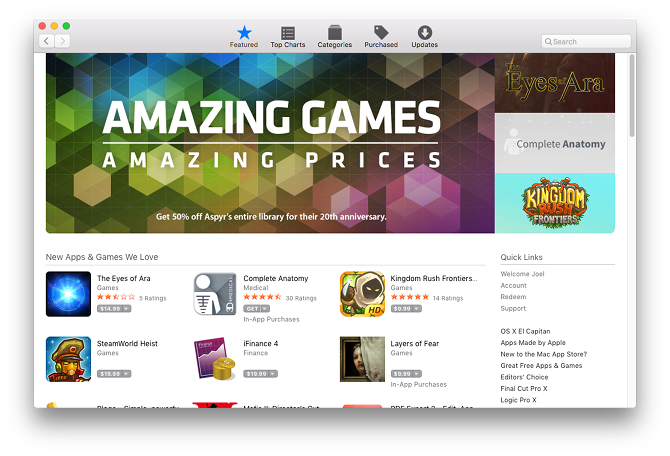
App Store.app (utile): L'App Store è un metodo per installare nuove app sul tuo sistema, ma anche se non lo usi mai per questo motivo, ha ancora uno scopo importante: mantenere il ciclo di aggiornamento di El Capitan si.
Automator.app (molto utile): Questa app ti consente di automatizzare centinaia di diverse azioni di sistema che puoi combinare e utilizzare per eseguire attività complesse senza alcuna conoscenza di programmazione o di scripting. Ne hai bisogno? Non proprio. Dovresti impararlo? Assolutamente.
Calculator.app (Utile): Uso personalmente questa app su base giornaliera, sia per aggiornare i miei budget personali, calcolare i pagamenti fiscali stimatio scarica semplicemente qualsiasi parte della matematica mentale che non mi va di fare in questo momento - ma spesso è più veloce utilizza invece la funzione matematica istantanea di Spotlight.
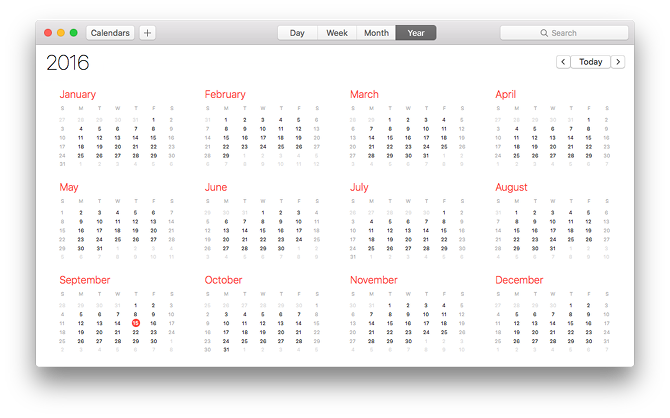
Calendar.app (molto utile): Questa app è pulita e modo efficiente per gestire le attività quotidiane. Potrebbe non essere l'app di calendario più avanzata in circolazione, ma è più che sufficiente per la maggior parte degli utenti che, ad esempio, non gestiscono una piccola impresa. Si sincronizza con iCloud.
Chess.app (non utile): Perché Chess è un'applicazione di sistema in Mac? Inoltre, perché Apple ha pensato che fosse necessario proteggilo con System Integrity Protection Come disabilitare la protezione dell'integrità del sistema (e perché non dovresti)Esistono altri motivi per attivare la protezione dell'integrità del sistema di macOS che disattivarla, ma disattivarla è semplice. Leggi di più ? Ma sto divagando. Chess è solo un'app di scacchi semplice e offline.
Contacts.app (utile): Questa app è essenzialmente un Rolodex digitale che memorizza le informazioni di contatto su amici, familiari e conoscenti. Si sincronizza con iCloud, consentendo di utilizzare le informazioni in altre app iCloud come Mail.
Dashboard.app (utile): Dashboard fornisce una schermata centrale che puoi caricare con i widget. Un widget è come una "mini-app" interattiva che risiede solo su Dashboard, come un visualizzatore di calendari o previsioni del tempo. E sì, puoi installare widget di terze parti se vuoi.
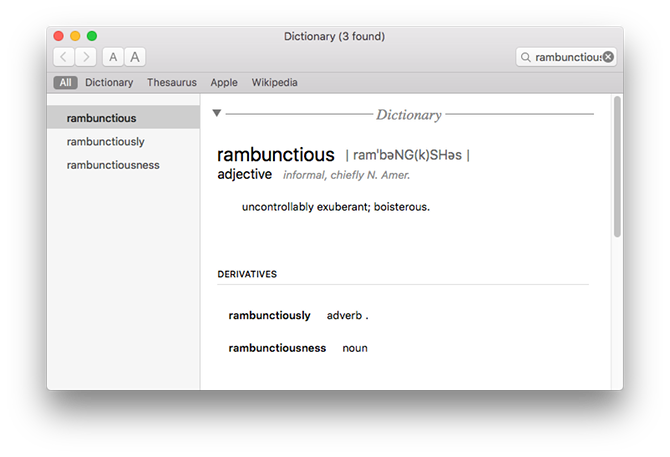
Dictionary.app (utile): Un'app semplice ma potenzialmente utile se hai mai bisogno di accedere a un dizionario, un thesaurus o Wikipedia. Fornito rispettivamente dal New Oxford American Dictionary e dal Oxford Thesaurus dello scrittore americano. Personalmente non lo uso mai.
DVD Player.app (non utile): Questa app potrebbe anche essere obsoleta. I moderni MacBook, iMac e altre macchine Apple non sono più dotati di unità DVD, quindi il lettore DVD è utile solo se hai qualcosa come un'unità DVD esterna. Inoltre, app come VLC possono comunque gestire la riproduzione di DVD.
FaceTime.app (utile): FaceTime è fondamentalmente la versione Apple di un Skype più snello: puoi avviare e ricevere chiamate audio e videochiamate con altri utenti FaceTime. Purtroppo questo significa che puoi usarlo solo tra i dispositivi Apple. Se hai amici o familiari su Windows o Android, avrai bisogno di Skype, Google Hangouts e così via.
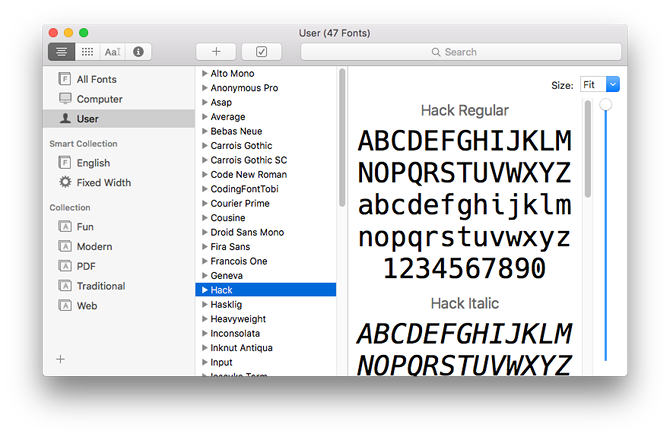
Carattere Book.app (Molto utile): A differenza di Windows o Linux, Mac è dotato di un'utilità di gestione dei caratteri integrata che semplifica l'installazione, l'anteprima e l'eliminazione delle famiglie di caratteri dal sistema. Mi piace perché sono un grande maniaco dei font e Font Book può separare i font di sistema dai font installati dall'utente, rendendo più semplice sapere cosa ho installato.
Game Center.app (non utile): Game Center è pensato per essere un'area centrale in cui puoi trovare giochi, sia per giocatore singolo che multiplayer, da giocare da solo o con gli amici. Richiede il tuo ID Apple come accesso. Sfortunatamente non ci sono molti giochi e quelli che esistono non sono degni di nota. Per i giochi del Mac App Store, Apple obbliga gli sviluppatori a farlo usa Game Center per multiplayer Come utilizzare (e disabilitare) Game Center su Mac e iOSIl Game Center di Apple si impegna a rendere nuovamente i giochi per cellulari un'attività sociale, ma l'utilizzo del servizio non è più così semplice. Leggi di più .
GarageBand.app (utile): Uno studio musicale semplice e intuitivo a cui puoi usare creare loop, musica o persino podcast Come usare GarageBand: una guida passo-passoGarageBand è un potente software di registrazione e modifica audio per Mac, ma iniziare è difficile. Questo tutorial ti mostrerà come usare GarageBand. Leggi di più . Molti nuovi musicisti lo usano come trampolino di lancio per app più complesse come Logic Pro X, ed è così così utile che questa sola app è uno dei motivi per cui alcuni utenti Windows si convertono in Mac nel primo posto.
iBooks.app (utile): iBooks è come iTunes per ebooks. Viene fornito con un negozio integrato in cui è possibile acquistare migliaia di titoli (comprese le recenti versioni mainstream) o è possibile importare i propri se si dispone di ebook sul proprio sistema. Lo uso principalmente come lettore e gestore di e-book e lo adoro perché è sia semplice che bello. Supporta entrambi i formati EPUB e PDF.
iMovie.app (utile): Un editor di film semplice e intuitivo che puoi praticamente pensare a "GarageBand per i film". Puoi importare clip e immagini non elaborate, modificarle insieme e perfezionarle con testo, musica ed effetti di post-elaborazione di base. Sarai sorpreso dal numero di video di YouTube realizzati con iMovie!
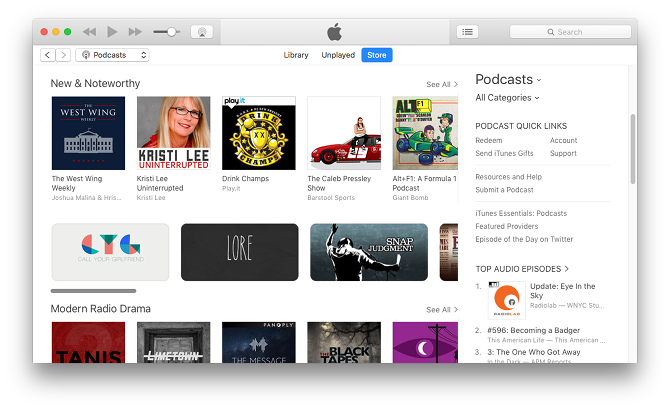
iTunes.app (utile): Tutti sanno di iTunes - anche quelli che non hanno mai toccato un Mac in vita loro! Nel corso degli anni, si è trasformato in una sorta di media manager all-in-one per musica, film, programmi TV e dispositivi iOS. ma lo uso principalmente per la gestione e l'ascolto di podcast. Preferisco la musica e altre forme di media usando un'alternativa a iTunes Alternative a iTunes: i 5 migliori lettori musicali gratuiti per macOSA meno che tu non abbia altra scelta che usare iTunes, dovresti considerare di passare a una di queste alternative iTunes per Mac. Leggi di più perché iTunes è gonfio e può essere lento a volte.
Image Capture.app (non utile): Se al computer è collegato uno scanner o una fotocamera, è possibile utilizzare Image Capture per acquisire immagini. Alcune fotocamere digitali meno recenti potrebbero fare affidamento su un'app come Image Capture per importare direttamente dal dispositivo, ma la maggior parte ora ha la condivisione Wi-Fi (oppure puoi semplicemente inserire la scheda SD nel tuo lettore).
Keynote.app (Utile): Keynote è la risposta di Apple a Microsoft PowerPoint. Con esso, puoi creare tutti i tipi di presentazioni interessanti che vanno da semplici ed eleganti a complesse e avanzate, soprattutto una volta che hai imparato alcuni trucchi del mestiere 10 suggerimenti e trucchi per fantastiche presentazioni di Keynote su MacSe usi Keynote su Mac, devi conoscere questi suggerimenti e trucchi essenziali per far risaltare le tue presentazioni Keynote. Leggi di più . Può importare ed esportare in formati PowerPoint, quindi non è necessario preoccuparsi della compatibilità.
Launchpad.app (non utile): Launchpad è stato aggiunto come un modo per unificare l'esperienza tra iOS e Mac, ma non sono sicuro che ciò fosse necessario. La sua funzione principale è di aiutarti a trovare e avviare le app, ma Spotlight può fare la stessa cosa (e Spotlight è oggettivamente migliore in ogni modo, soprattutto perché può trovare i file persi in a battito cardiaco). Puoi accedere al launchpad premendo F4 o pizzicando con quattro o più dita su un trackpad.
Mail.app (utile): L'app predefinita per la gestione di account e-mail e caselle di posta. In realtà è abbastanza buono se me lo chiedi, ma non lo uso perché ci sono alcune stranezze di interfaccia che non mi piacciono. Invece, io uso Postbox come client di posta alternativo, ma molte persone usano Mail e lo adorano.
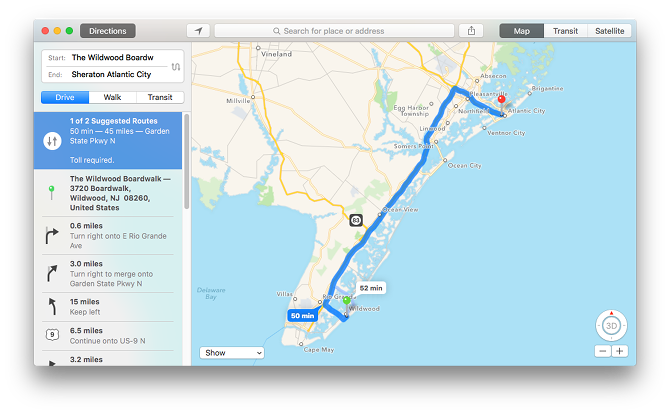
Maps.app (utile): Ad essere sincero, mi piacciono molto Maps perché l'interfaccia è semplice senza essere primitiva e le animazioni sono burrascose. Puoi anche inviare le indicazioni direttamente al tuo iPhone o iPad tramite il pulsante Condividi, il che è bello. Purtroppo è ancora non abbastanza buono come Google Maps 13 Suggerimenti su Google Maps per una navigazione più intelligente sul tuo iPhoneGoogle Maps è uno "strumento di comunicazione" ora. Esaminiamo i vantaggi - alcuni nuovi e altri vecchi - che possono aiutarci a dare un senso al mondo che ci circonda. Leggi di più .
Messages.app (utile): Messaggi ti consente di inviare e ricevere messaggi di testo illimitati con altri utenti di iMessage e questi messaggi possono includere foto, clip audio e altri tipi di file. È molto utile se hai molti amici fan di Apple, ma puoi farlo funzionare con Jabber e alcuni altri protocolli di messaggistica istantanea, se lo desideri.
Mission Control.app (molto utile): Quando attivi il Controllo missione, tutto si "ingrandisce" in modo da poter vedere tutte le tue app attive contemporaneamente. Questo rende davvero semplice il passaggio da un'app all'altra senza comando + tabulazione un sacco di volte, soprattutto se hai dieci o più app aperte. È anche ottimo per gestione di più desktop virtuali Come utilizzare più desktop in Mac OS X.Più desktop sono stati originariamente aggiunti al sistema operativo desktop di Apple nel 2009, ma un gran numero di utenti è ancora sorpreso di scoprire che esiste la funzione. Leggi di più , cosa che dovrebbe fare ogni utente Mac.
Notes.app (utile): Sebbene Evernote e OneNote siano i due re regnanti del prendere appunti digitali Evernote vs. OneNote: quale app per prendere appunti è giusta per te?Evernote e OneNote sono straordinarie app per prendere appunti. È difficile scegliere tra i due. Abbiamo confrontato tutto dall'interfaccia all'organizzazione delle note per aiutarti a scegliere. Cosa funziona meglio per te? Leggi di più , Apple Notes sta recuperando terreno. Si integra con iCloud, quindi è l'opzione migliore se utilizzi sia Mac che iOS, altrimenti potresti voler rimanere con un'opzione più multipiattaforma. Se finisci per usare Notes, padroneggia questi suggerimenti per la massima produttività 10 suggerimenti per ottenere il massimo da Apple Notes su OS XSei passato all'app Note di Apple notevolmente migliorata? Ecco alcuni suggerimenti per migliorare il flusso di lavoro. Leggi di più .
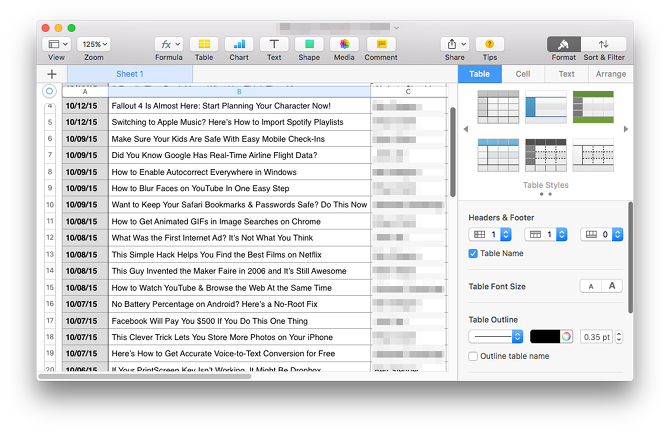
Numbers.app (utile): Proprio come Keynote è la versione Apple di PowerPoint, Numbers è la versione Apple di Excel. È un peccato che Apple abbia scelto di chiamarlo in questo modo: l'app stessa è fantastica, ma il nome è vago soprattutto quando si cercano i suggerimenti di Numbers online. Se lavori molto sul foglio di lavoro, lo utilizzerai molto.
Pages.app (utile): Qui abbiamo la risposta di Apple a Microsoft Word e la tendenza è vera qui: semplice, diretta, ma per nulla ricca di funzionalità. È fantastico per ottenere parole su una pagina - e questo è più che sufficiente per la maggior parte - ma se hai bisogno di un elaboratore di testi completo, potresti voler optare invece per una di queste alternative a pagamento 5 elaboratori di testi Mac per aiutarti a scrivere quel documento del collegeTrovare le fonti da citare è facile. Pianificare un documento è facile. Sedersi e scrivere la cosa? Molto più difficile: concediti un favore e ottieni lo strumento giusto per il lavoro. Leggi di più .
Photo Booth.app (utile): Devi fare una foto o un video di te stesso? Photo Booth può farlo utilizzando la fotocamera integrata del Mac o una fotocamera collegata esternamente, in tre modalità: foto singola, quattro foto rapide o un filmato. Puoi anche aggiungere oltre 20 effetti diversi se vuoi divertirti.
Photos.app (utile): Una libreria centrale che semplifica l'organizzazione e la gestione di foto e video. Non scatta foto o video (usa Photo Booth per quello) ma è ottimo per archiviare album e creare "progetti" come presentazioni, stampe, biglietti e così via. Può anche modificare i file RAW, ma i fotografi seri dovrebbero comunque considerare l'utilizzo di Lightroom.
Preview.app (Molto utile): Se visualizzi molte immagini o leggi regolarmente documenti PDF, preparati a utilizzare l'anteprima spesso. Può anche gestire altri tipi di file, incluso uscita della fotocamera raw I migliori processori di immagini RAW gratuiti per Mac OS X.Photoshop è costoso e mentre molti sono felici di sborsare una tariffa mensile per il sistema Creative Cloud rivisto di Adobe, altri si rivolgeranno sempre prima al software gratuito. Una cosa è certa: se sei ... Leggi di più , Presentazioni di PowerPoint e Photoshop PSD. Nota che ce ne sono alcuni fantastici trucchi di anteprima che dovresti padroneggiare 10 consigli che devi sapere sull'anteprima del Mac Leggi di più (come dividere e unire PDF).
QuickTime Player.app (utile): Questo non è solo il lettore video predefinito per Mac, QuickTime Player include molti altri utili anche funzionalità, inclusa la possibilità di registrare audio, registrare lo schermo, collegare i video e caricarli su Youtube. È anche uno dei migliori app di conversione video per macOS.
Reminders.app (Utile): Potresti pensare che Promemoria sia un'app di allarme - che non è falsa poiché ha funzionalità di allarme - ma in realtà è un'app di elenco di cose da fare. Crea più elenchi con più elementi in ciascun elenco, quindi imposta allarmi su singoli elementi se lo desideri (in base al tempo o quando inserisci una posizione Come impostare gli avvisi di posizione nei promemoria per iPhoneImposta avvisi basati sulla posizione utilizzando l'app iOS Reminders e non dimenticare mai di acquistare pane o ritirare un pacchetto mai più. Leggi di più ). Si sincronizza con i dispositivi iOS tramite iCloud, può essere utilizzato anche per avvisi ricorrenti.
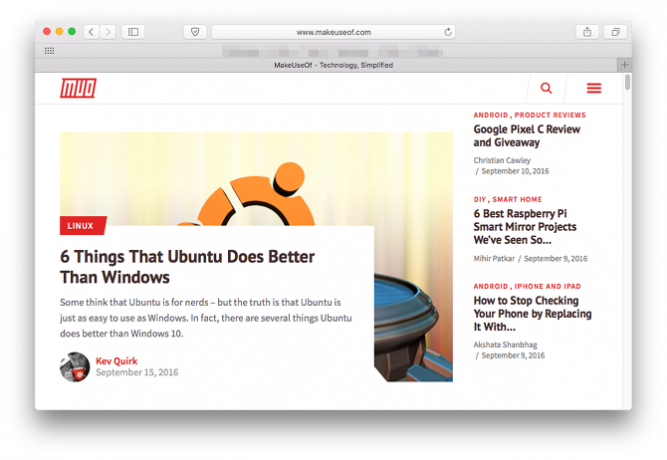
Safari.app (molto utile): Safari è la finestra di Mac su Internet. Molte persone raccomandano scegliendo Chrome su Safari Safari vs. Chrome su OS X: quale browser è giusto per te?Chrome o Safari? Non è una risposta chiara. La verità è che la fedeltà al marchio è controproducente. Dovresti rivedere regolarmente le tue opzioni per vedere se forse esiste qualcosa di meglio. Leggi di più , ma ci sono molte buone ragioni perché non dovresti usare Chrome su un Mac Safari vs. Chrome per Mac: 9 motivi per cui non dovresti utilizzare ChromeTra Safari e Chrome su Mac, Safari è il chiaro vincitore. Ecco perché dovresti evitare di utilizzare Google Chrome su Mac. Leggi di più . Per quanto mi riguarda, sono comunque un grande fan di Opera ha dei difetti rispetto ad altri browser Quale browser è il migliore? Edge vs. Chrome vs. Opera vs. FirefoxIl browser che stai utilizzando in questo momento potrebbe non essere il migliore per te. L'arena del browser cambia così frequentemente che le conclusioni dei confronti effettuati l'anno scorso potrebbero essere completamente sbagliate quest'anno. Leggi di più .
Stickies.app (non utile): Stickies ti consente di creare e mantenere "note adesive" che si trovano sul desktop. Questo concetto era molto popolare nei primi anni 2000, ma ora che abbiamo app dedicate alle note come Evernote e le sue alternative Le migliori alternative a Evernote di cui hai bisogno oggiIl recente aumento di prezzo di Evernote e la restrizione a due dispositivi per il piano gratuito hanno disturbato il flusso di lavoro delle note? Quindi, è tempo di dare un'altra occhiata ad alcune delle migliori alternative di Evernote. Leggi di più oltre ai promemoria basati su smartphone, Stickies è poco più di un ingombro inutile.
TextEdit.app (non utile): Sebbene sia spesso descritto come un "elaboratore di testi", TextEdit è più simile a Blocco note che a Word - e per semplicità modifica del testo, ci sono così tante alternative migliori e più potenti che nessuno dovrebbe usare TextEdit più. Il mio editor preferito? Codice di Visual Studio o testo sublime.
Time Machine.app (molto utile): Sapere come usare Time Machine è un must per tutti gli utenti Mac. Questa app semplifica la migrazione dei dati personali a una nuova installazione Mac o può ripristinare il sistema ad un punto precedente 3 modi per ripristinare i dati dai backup di Time MachineEcco alcuni metodi per ripristinare il tuo Mac usando Time Machine, incluso cosa fare per "cercare i backup di time machine". Leggi di più se qualcosa dovesse mai andare storto catastroficamente. Ed è ancora più facile da usare con questi strumenti di backup dei dati di terze parti 5 soluzioni di backup Mac locali che non sono Time MachineEsistono molte opzioni di backup per Mac e molte di esse hanno funzionalità con cui l'app di backup predefinita di Apple non può competere. Leggi di più .
Una sbirciatina nella cartella Utilità
La sottocartella Utilità nella cartella Applicazioni contiene una manciata di utilità di sistema che possono o potrebbe non esserti utile quotidianamente, ma probabilmente ti torneranno utili in un punto o nell'altro.
Activity Monitor.app: Simile a Task Manager su Windows ma più approfondito. Visualizza tutto, dall'uso della CPU per processo alla disponibilità totale della RAM, dall'impatto energetico per processo all'attività di rete complessiva. È uno dei le più importanti utility di sistema integrate 9 Utili utilità integrate di Mac OS X che probabilmente non hai mai usatoAnche se non sei obbligato a familiarizzare con loro, ci sono alcune utili utility incluse in Mac OS X. Leggi di più .
AirPort Utility.app: Utilizzato per configurare e gestire le stazioni base AirPort (AirPort Express, AirPort Extreme e AirPort Time Capsule), che sono fondamentalmente la linea proprietaria di Apple di schede e router Wi-Fi.
Audio MIDI Setup.app: Configura e gestisci i dispositivi audio sul tuo sistema.
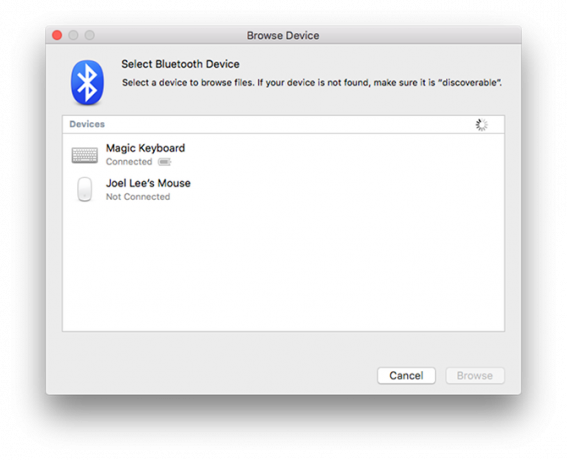
Bluetooth File Exchange.app: Configurare e gestire le connessioni Bluetooth con dispositivi compatibili nelle vicinanze.
Boot Camp Assistant.app: Imposta e gestisci una configurazione a doppio avvio, consentendo al tuo sistema di avviarsi su Mac o Windows. È il metodo preferito per ottenere Windows sul tuo sistema 3 modi per eseguire Windows sul tuo MacTi stai chiedendo come ottenere Windows sul tuo Mac? Ecco come eseguire Windows utilizzando Boot Camp, virtualizzazione e Windows To Go. Leggi di più .
ColorSync Utility.app: Garantisce controlli più precisi sul display a colori e sui profili colore del sistema. Se i tuoi colori sembrano fuori posto e sei sicuro di no causato da un'app che cambia colore come F.lux F.lux e Night Shift possono davvero migliorare le tue abitudini di sonno?L'uso eccessivo di computer, tablet e smartphone può comportare un peggioramento della qualità del sonno - ma app come F.lux e Night Shift contrastano davvero tali effetti? La scienza è abbastanza chiara su questo. Leggi di più , quindi potresti voler armeggiare con esso.
Console.app: Uno strumento che consente di visualizzare vari registri di sistema e report diagnostici. Molto utile per trovare e risolvere errori di sistema una volta che hai imparato come usarlo.
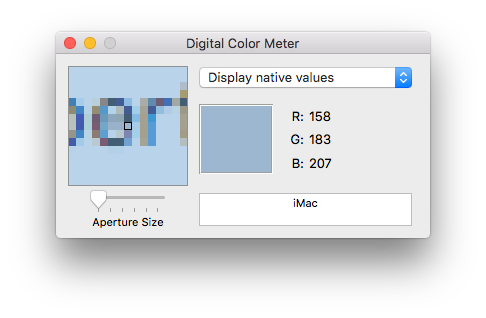
Digital Color Meter.app: Un'utilità intelligente che visualizza il valore del colore di qualsiasi pixel sullo schermo. I valori di colore possono anche essere visualizzati in altri formati come Adobe RGB.
Disk Utility.app: Uno strumento che fornisce informazioni di base e controllo sulle unità disco. È il modo consigliato per cancellare le unità disco, inclusi USB e unità esterne.
Grab.app: Cattura schermate. Anche se non è più utile perché Mac ha scorciatoie da tastiera di screenshot a livello di sistema Come acquisire schermate su Mac: suggerimenti, strumenti e trucchi da sapereDevi fare uno screenshot sul tuo mac? Ecco le migliori scorciatoie, suggerimenti e app per gli screenshot di macOS. Leggi di più , Grab è utile per la sua opzione "Schermata a tempo" che ha un ritardo di 10 secondi.
Grapher.app: Inserisci una o più equazioni matematiche e Grapher le rappresenterà per te.
Keychain Access.app: Un gestore di password che si sincronizza con iCloud iCloud Drive non si sincronizza? Come risolvere i problemi di sincronizzazione di iCloudSe hai problemi con iCloud Drive, non disperare. Ecco come risolvere i problemi di sincronizzazione di iCloud e farlo funzionare di nuovo. Leggi di più . Può essere utilizzato per accedere istantaneamente a siti Web, reti Wi-Fi, account social e altro ancora. E poiché non è più necessario ricordare le password, possono essere lunghe e difficili - che protegge meglio i tuoi account dagli hacker Le 5 migliori alternative a LastPass per gestire le tue passwordMolte persone considerano LastPass il re dei gestori di password; è ricco di funzionalità e vanta più utenti di tutti i suoi concorrenti - ma è ben lungi dall'essere l'unica opzione! Leggi di più .
Migration Assistant.app: Una procedura guidata rapida per la migrazione dei dati personali sul sistema corrente, da un altro Mac, un altro PC, un'altra unità o un backup di Time Machine.
Script Editor.app: Consente di creare script AppleScript, che possono eseguire attività complesse che coinvolgono app sul proprio sistema o sul sistema stesso. Viene spesso utilizzato per l'automazione delle attività in quanto è più potente (ma anche più avanzato) di Automator.
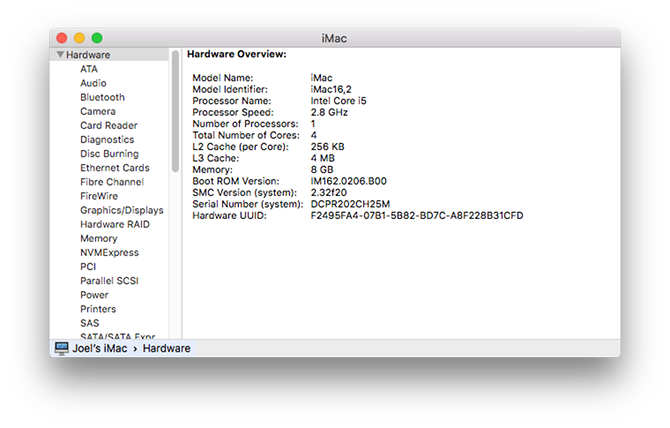
System Information.app: Fornisce informazioni approfondite che coinvolgono l'hardware, il software e la rete del sistema. Ad esempio, se si desidera conoscere il numero di parte prodotto dei moduli RAM, è qui che si dovrebbe guardare.
Terminal.app: Un'utilità da riga di comando per Mac. A partire da OS X 10.3, la shell predefinita è Bash - ciò significa che l'esperienza della riga di comando tra una nuova installazione di Mac e Ubuntu è quasi identica. Per il pieno controllo del sistema, si consiglia di apprendere la riga di comando.
VoiceOver Utility.app: Uno strumento di lettura dello schermo per utenti ipovedenti.
Spero che questa panoramica aiuti i nuovi arrivati su Mac! Quali app Mac predefinite usi sempre? Quali non usi mai? Condividi con noi in un commento in basso e, se hai domande, non esitare a chiedere!
Joel Lee ha un B.S. in Informatica e oltre sei anni di esperienza professionale nella scrittura. È caporedattore di MakeUseOf.

